- 圖文技巧
多層下拉式選單可節省輸入效率,還可確保資料規格性。那麼該如何實現多層下拉式選單?

一、當資料少時,可以直接利用下拉清單手動輸入。
▪框選需要新增多層次清單的區域,然後點選「資料」標籤下的「下拉清單」。
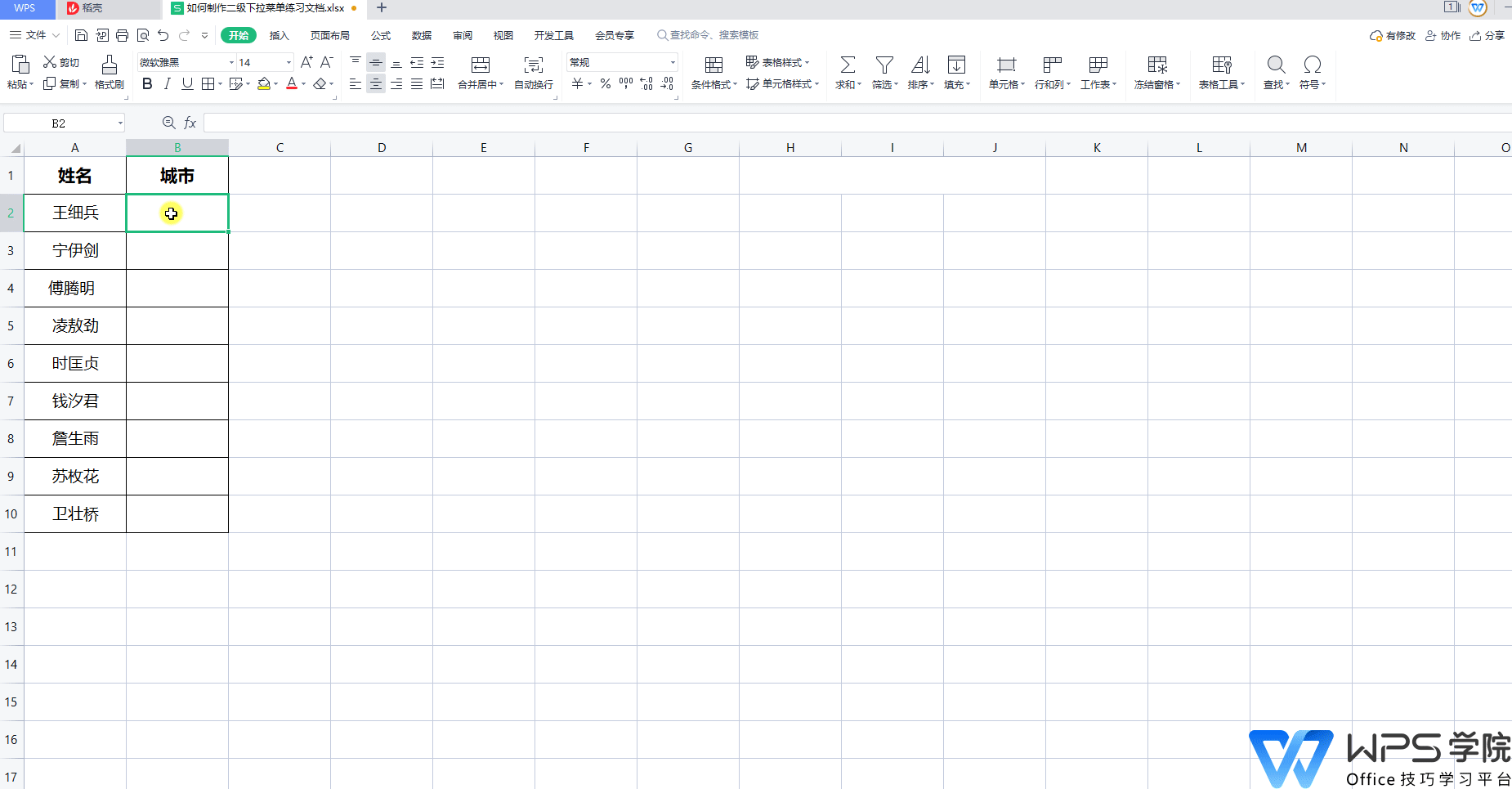
▪在「下拉清單」對話方塊內,點選右上方的新手動輸入選項即可。
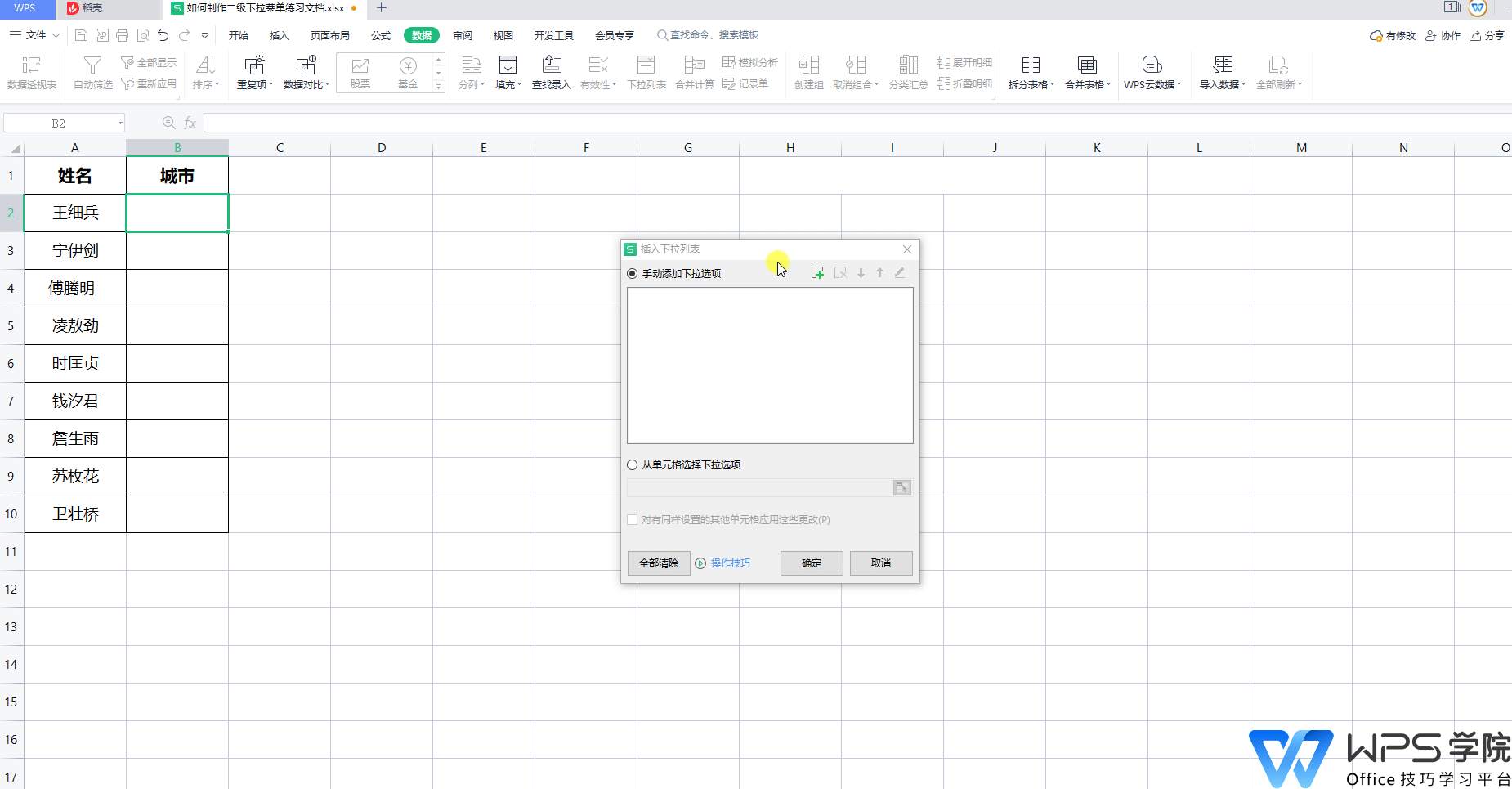
二、二級下拉選單指能夠根據前一儲存格的內容顯示對應的選項清單。
▪首先需要準備城市與轄區的對應表,這樣才能夠根據城市讀取到對應的轄區。
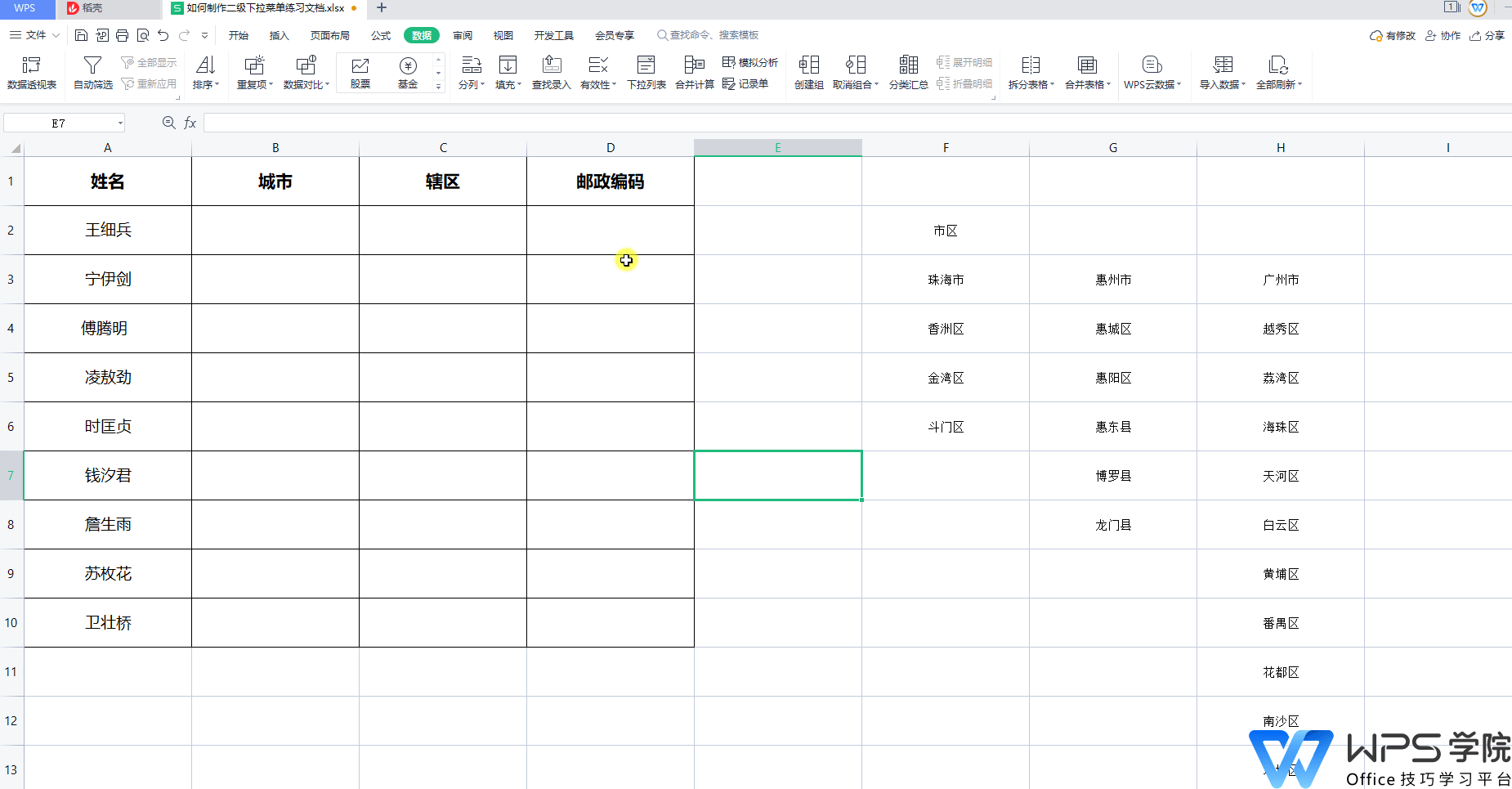
▪接著全選取對應區域,按組合鍵「Ctrl+G」喚起定位對話框,選擇常數決定。
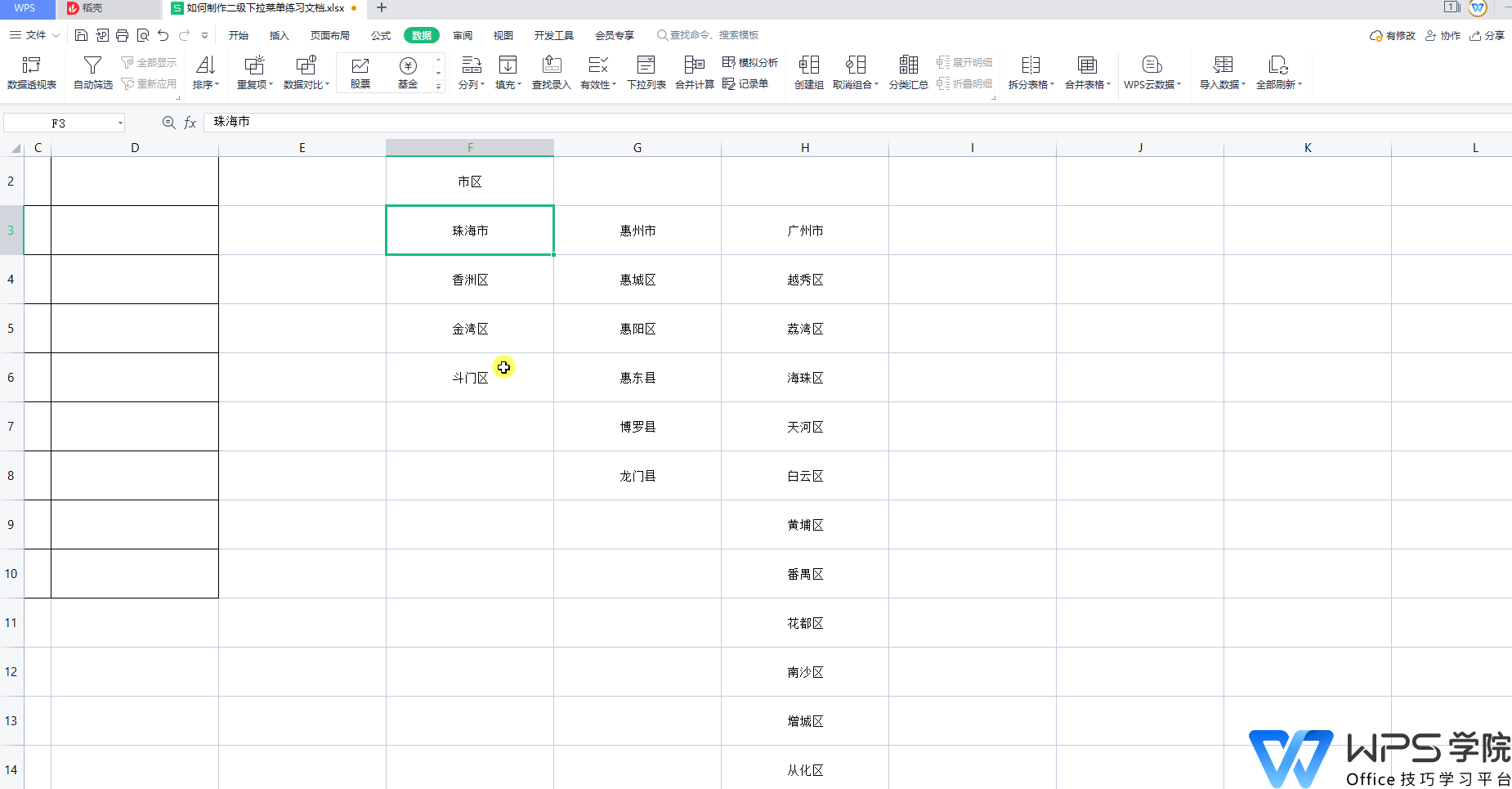
▪接著點選「公式」標籤下的「指定」按鈕,選擇首位,此時就完成名稱的批次定義了。
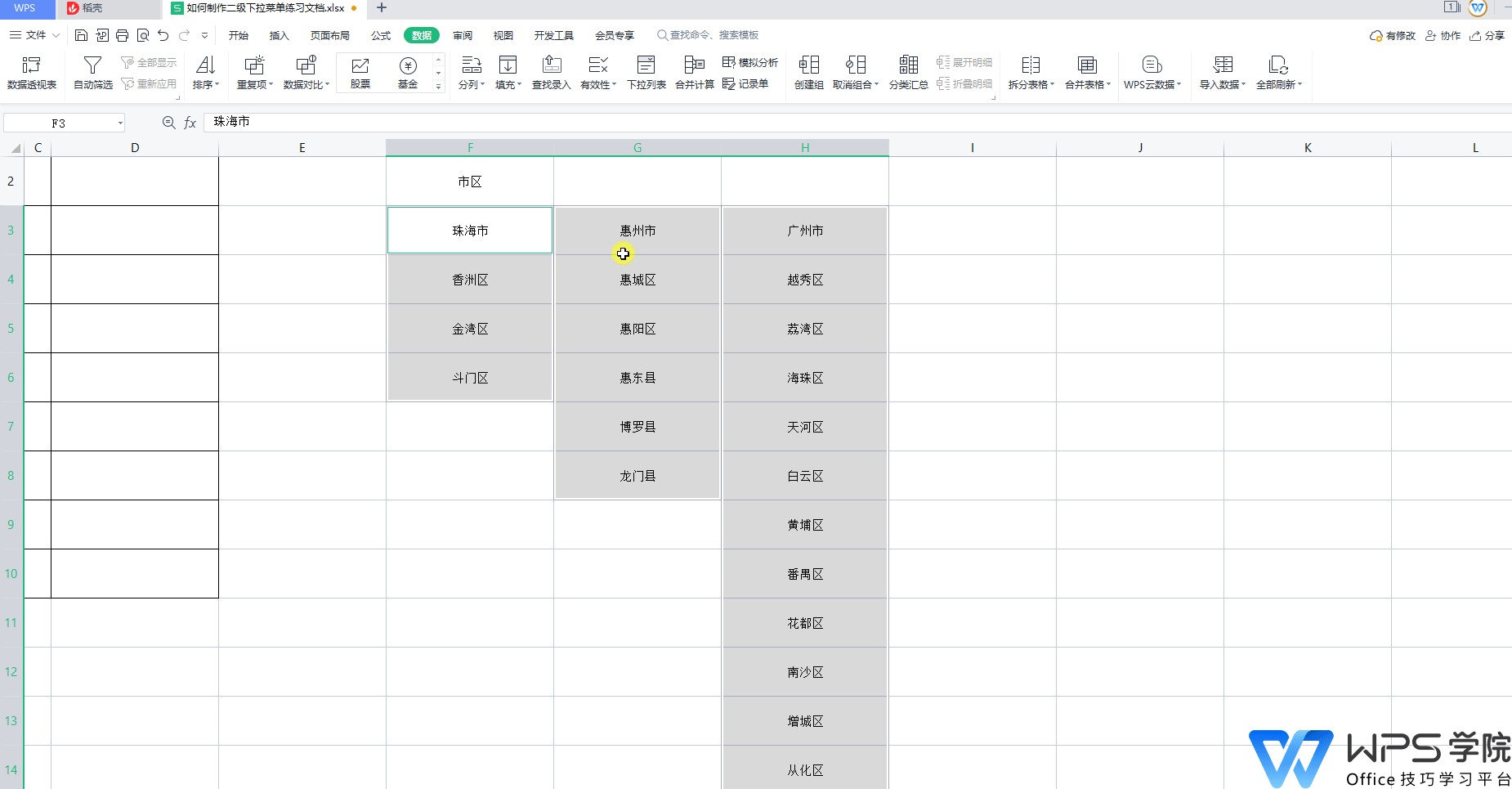
▪定義好名稱後,選擇城市列,點選「資料」—「有效性」,在有效性條件欄中選擇「序列」,在「來源」處選擇城市名稱行後確定。
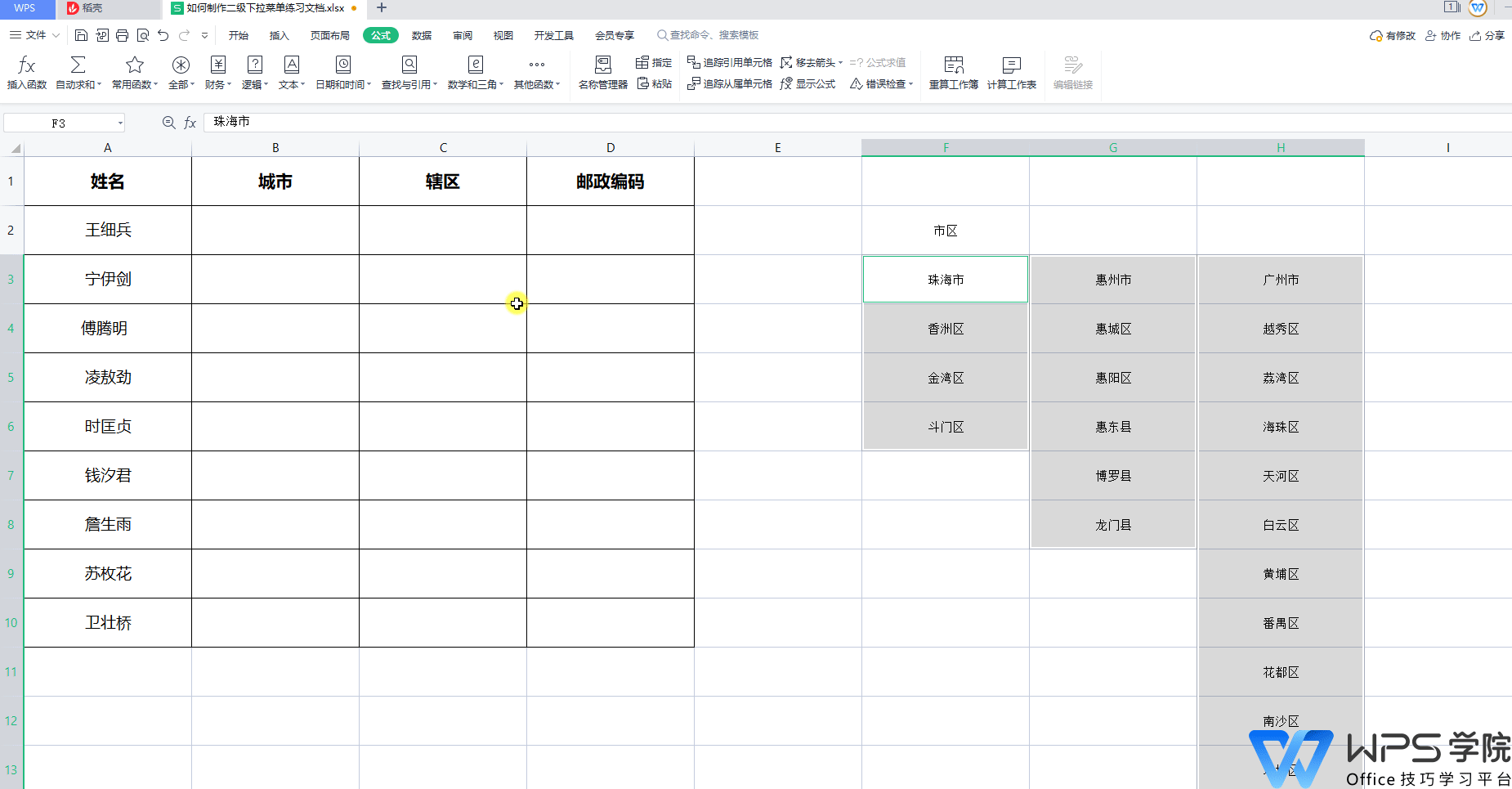
▪選擇轄區列,進入「資料有效性」對話框,然後選擇「序列」,接著在來源處輸入公式=INDIRECT(B2),確定即可。
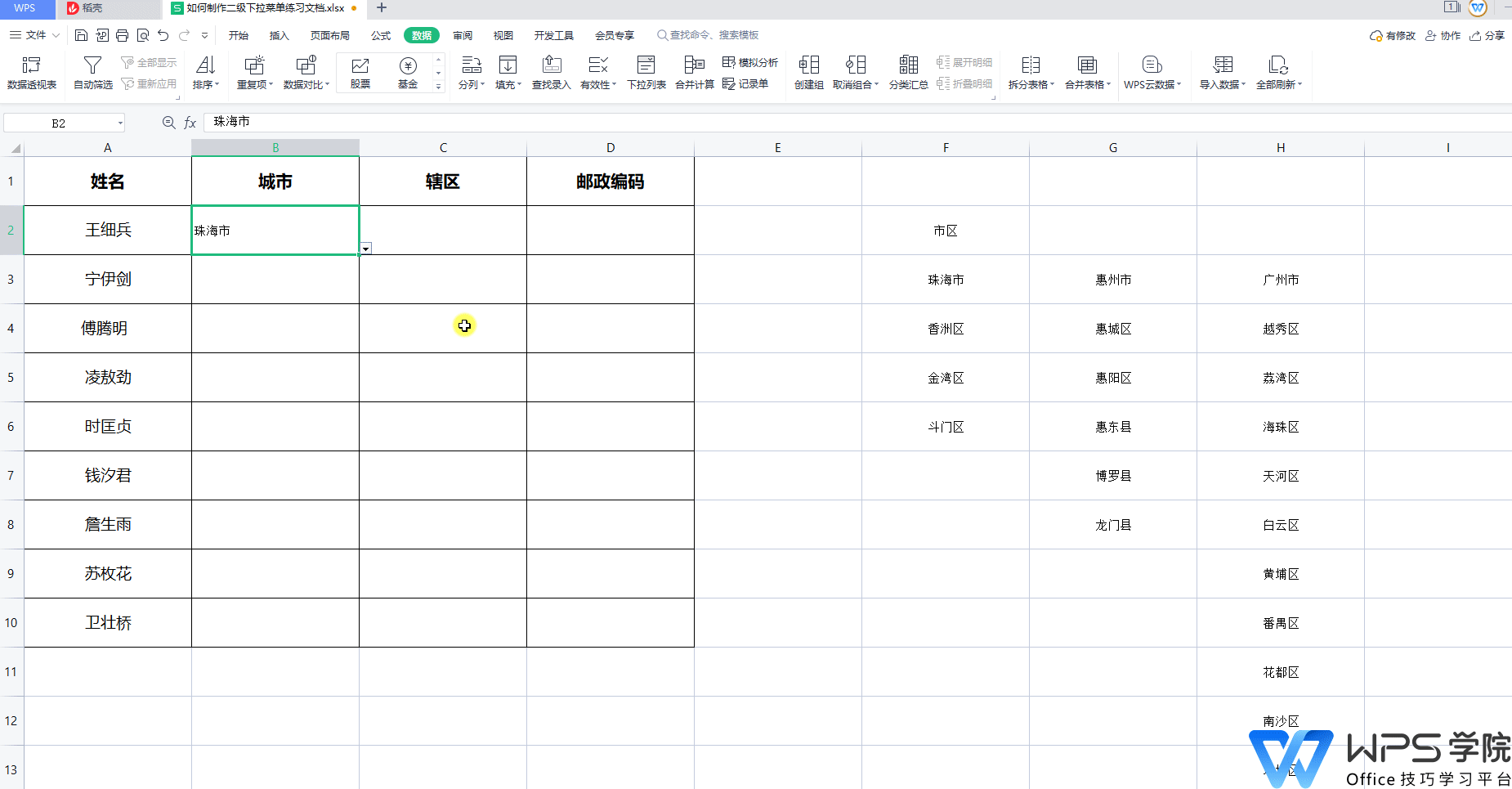
▪三級下拉選單則需要注意資料來源中標題需要由一級下拉選單與二級下拉選單共同構成,如珠海市金灣區。
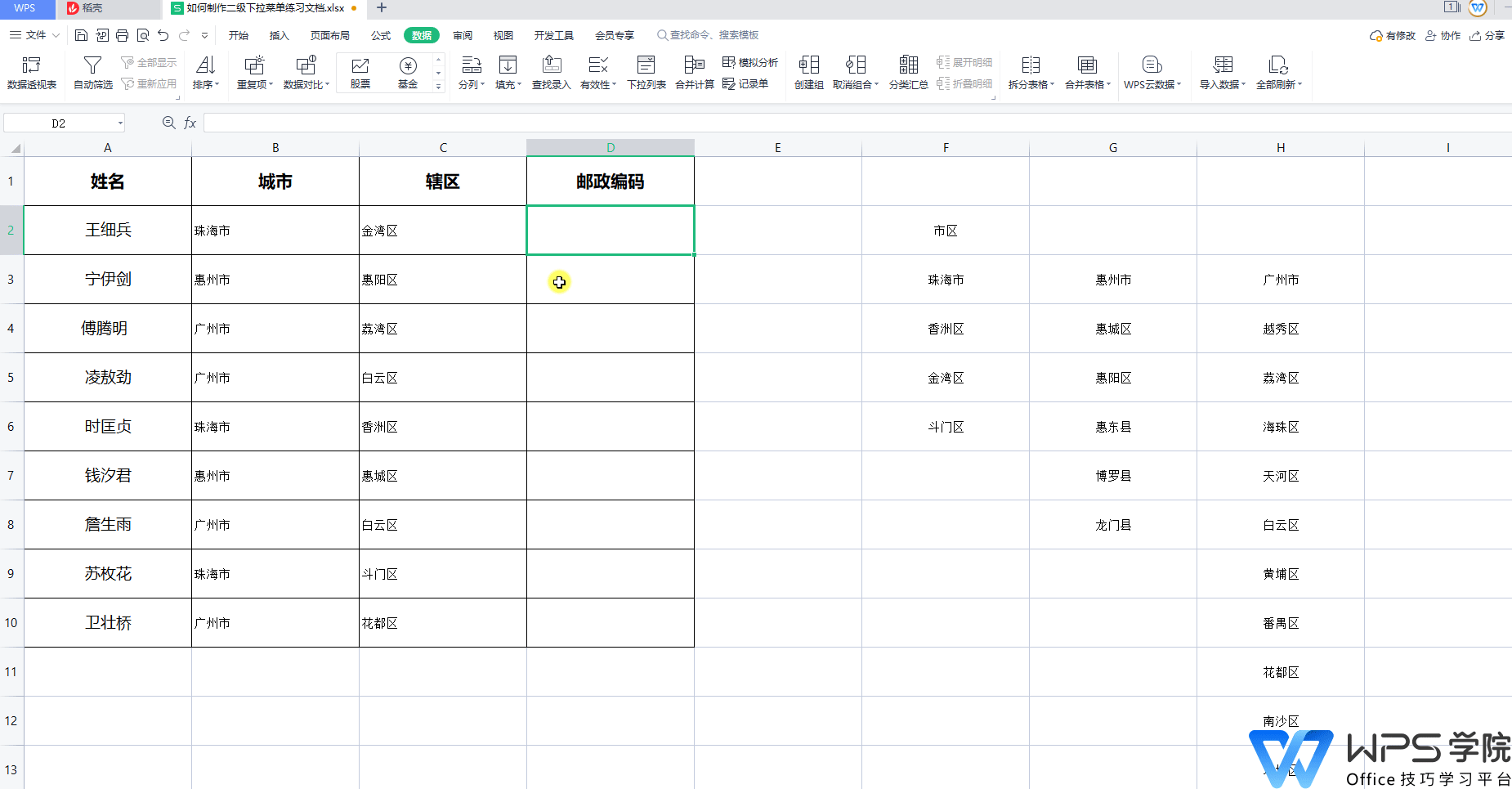
▪然後重複先前的步驟,先定位,接著透過「指定」按鈕定義名稱,最後在「資料有效性」的對話框內,選擇序列,來源輸入=INDIRECT(B2&C2)就可以了。
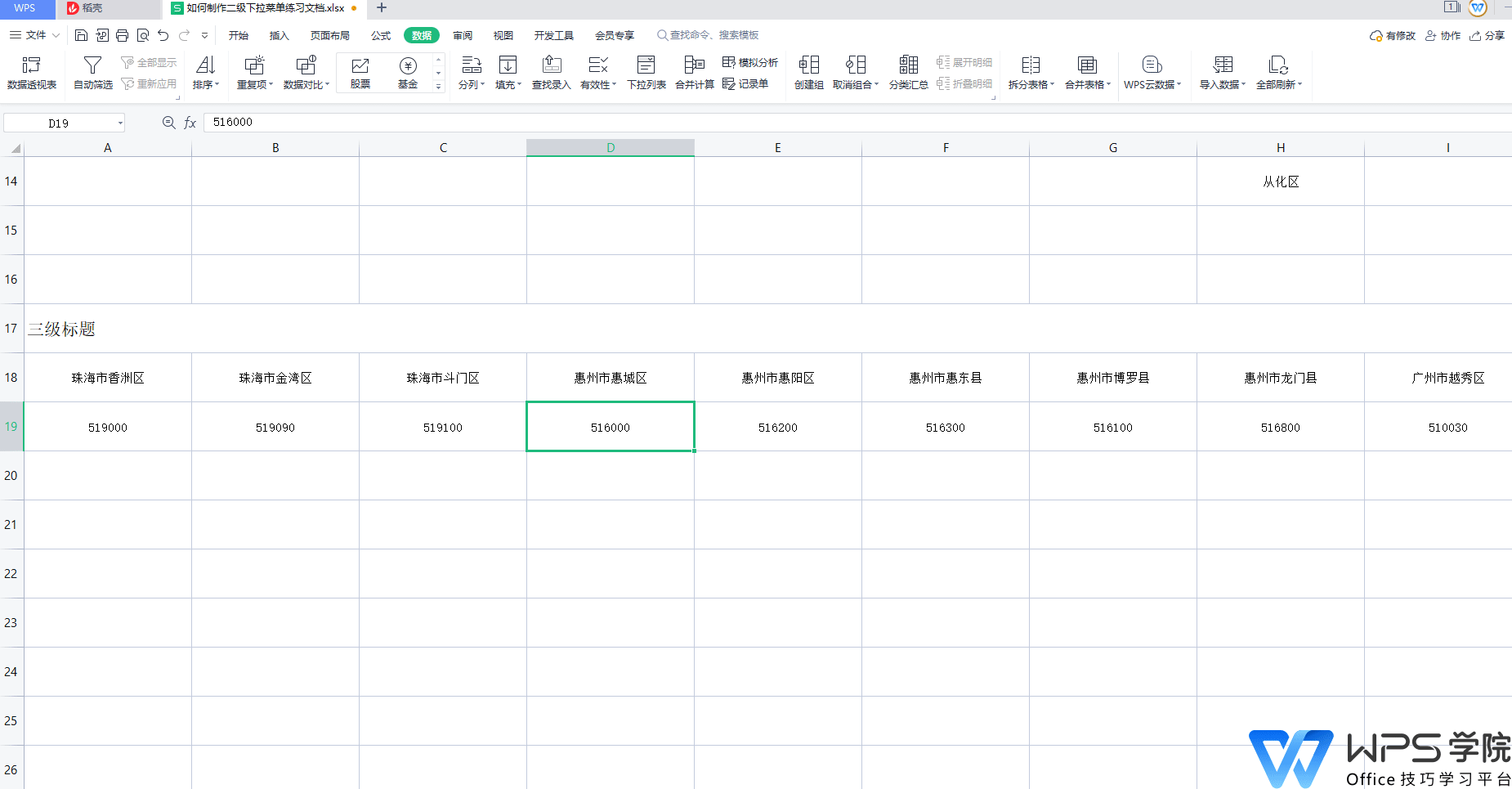
文章為用戶上傳,僅供非商業瀏覽。發布者:Lomu,轉轉請註明出處: https://www.daogebangong.com/zh-Hant/articles/detail/biao-ge-xin-shou-jiao-cheng-ru-he-zhi-zuo-duo-ji-xia-la-lie-biao.html

 支付宝扫一扫
支付宝扫一扫 
评论列表(196条)
测试